

Con [PRISMAguide XL] puede crear trabajos de impresión multicapa sin necesidad de un preproceso exhaustivo en Adobe Photoshop o Adobe Illustrator. No es necesario asignar un nombre específico a los colores directos ni asegurarse de que las capas de datos blancos estén en la parte superior o la sobreimpresión esté activada.
Para utilizar tinta blanca o barniz en aplicaciones se necesita un perfil CMYKSS y un modo de impresión específico. Puede descargar los perfiles en graphiplaza.cpp.canon.
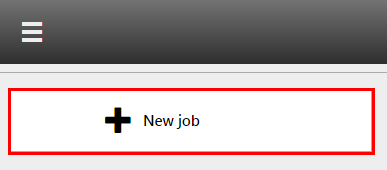
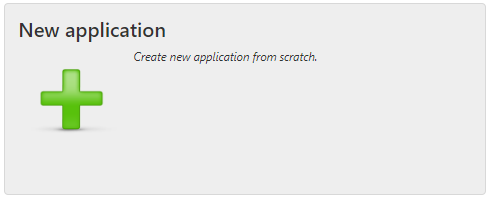
Compruebe/seleccione los ajustes para:
[Impresora]
[Material]
[Modo de impresión]
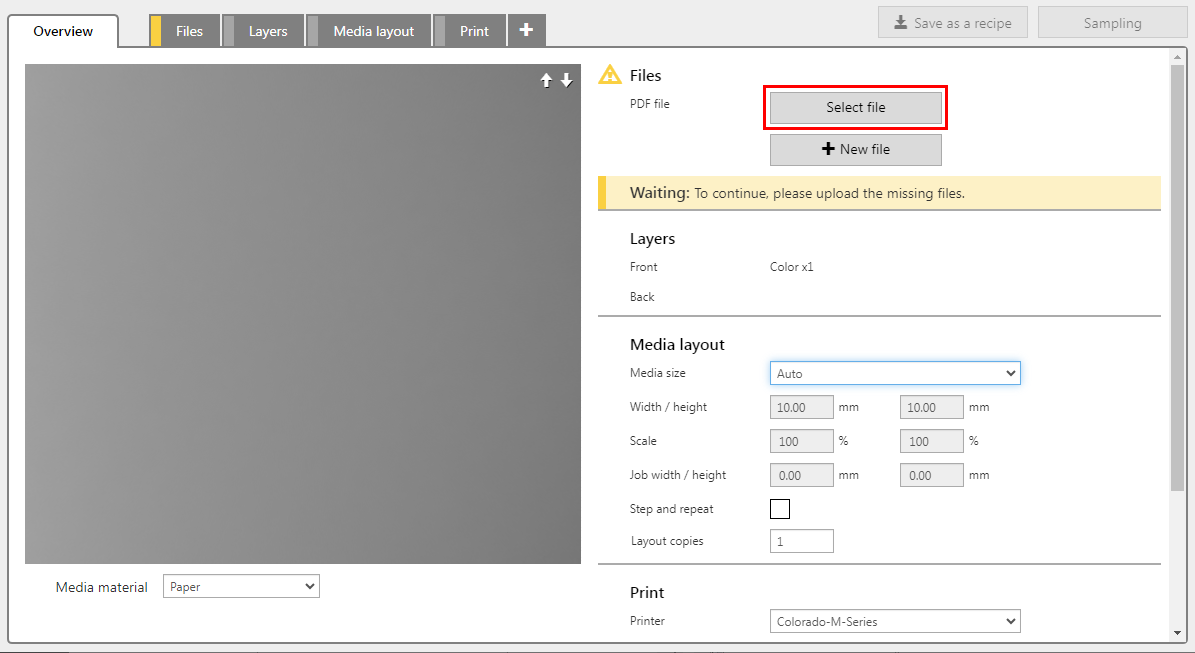
Si necesita más archivos de origen, haga clic en [Nuevo archivo].
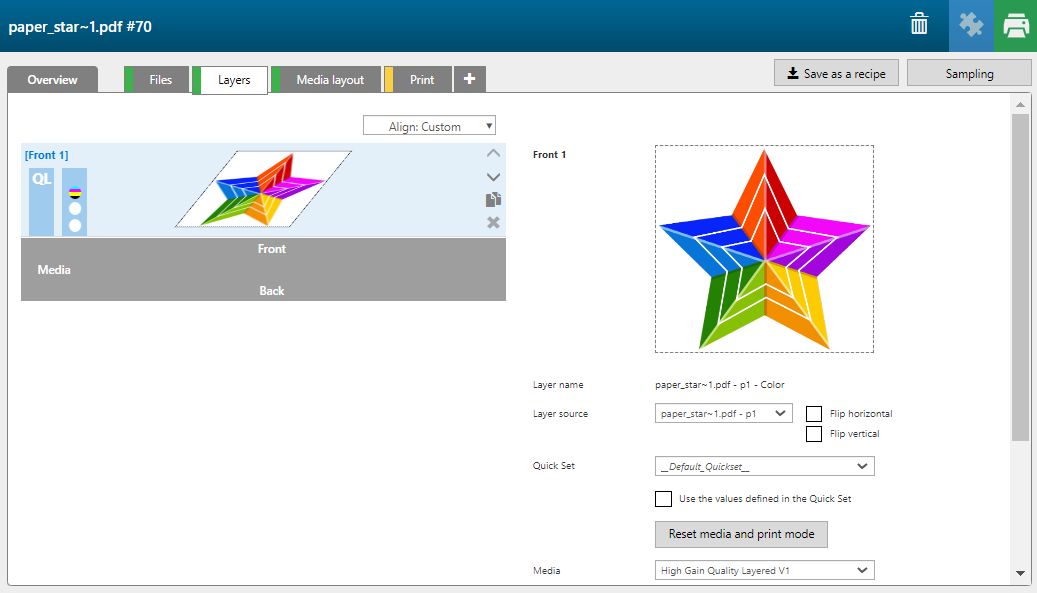
En este ejemplo queremos crear más capas. Haga clic cuatro veces en el botón de duplicación.

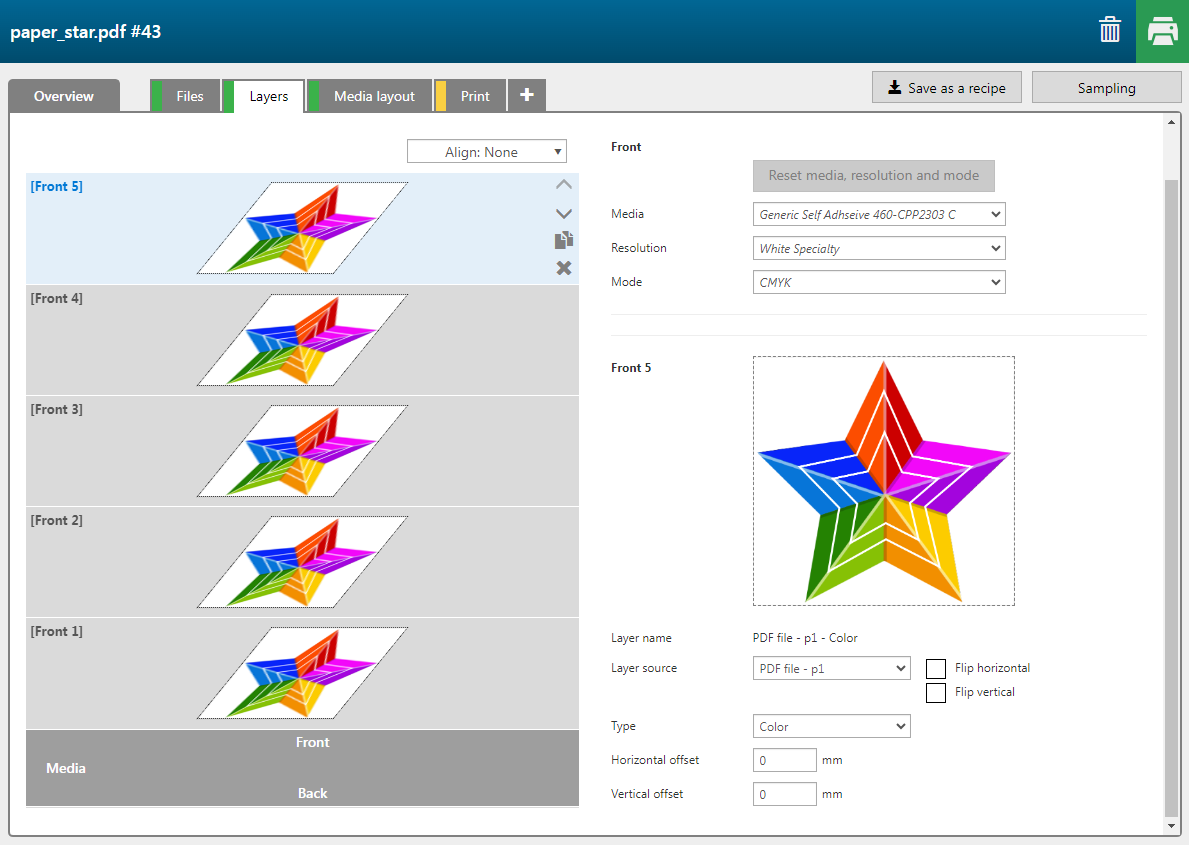
Abra la lista desplegable [Fuente de capa] para asignar páginas, capas o colores directos, presentes en el/los archivo/s de entrada como entrada para una capa de impresión.
Si es necesario cambiar el orden de las capas, arrastre o utilice los iconos.
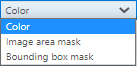
Las capas de color se imprimen en CMYK. Las capas de máscara pueden imprimirse en [Blanco], [Doble cara (negro)] y [Barniz].
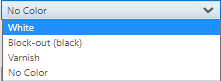
Hay dos tipos de capas de máscara:
[Máscara de cuadro delimitador]
La forma de la capa de máscara es un rectángulo del tamaño de la imagen. Las zonas que son transparentes y del color del material forman parte de la capa.
[Máscara de área de imagen]
La máscara detecta los datos de color de la imagen y excluye las zonas del color del material. Un píxel (en una imagen raster) y los datos vectoriales del color del material se considerarán transparentes.
Los datos vectoriales se rasterizarán. Excepto cuando se activa la función: [Mantener datos vectoriales] . En ese caso, los datos vectoriales no serán transparentes y formarán parte de la capa [Máscara de área de imagen].
Un diseño puede contener datos raster y vectoriales a la vez. Este ejemplo muestra una imagen raster combinada con datos vectoriales (líneas blancas en la estrella).
[Umbral]
La función [Umbral] determina lo cerca que deben estar los valores de color del color de material asignado. Estos píxeles también se definirán como color del material y quedarán transparentes en la capa [Máscara de área de imagen]. Cuanto mayor sea el valor, mayor será la tolerancia.
Color del material
El color del material es blanco de forma predeterminada. Puede seleccionar un color de material diferente. Este color se dejará transparente en la capa [Máscara de área de imagen].
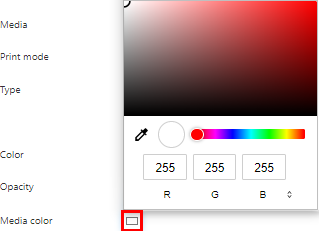
[Reducir/expandir relleno]
Para evitar que una capa de [Doble cara (negro)] o [Blanco] sea visible en las capas superiores, puede cambiar los valores de [Reducir/expandir relleno].
Cambie el valor para que el área enmascarada sea menor (Retraer) o mayor (Expandir). Un valor positivo reduce ligeramente el área y uno negativo la agranda ligeramente.
|
Capa |
[Fuente de capa] |
[Tipo] |
Observación |
|
|---|---|---|---|---|
|
[Anverso] 5 |
2 pages PDF - p1 |
[Color] |
La capa se imprime en CMYK. |
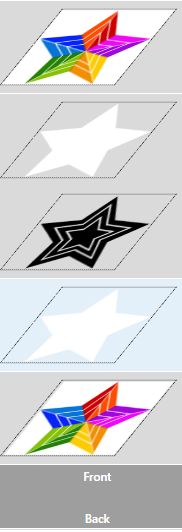
|
|
[Anverso] 4 |
2 pages PDF - p1 |
[Máscara de área de imagen] [Color]: [Blanco] |
La capa se imprime en blanco. [Mantener datos vectoriales]: Sí |
|
|
[Anverso] 3 |
2 pages PDF - p1 |
[Máscara de área de imagen] [Color]: [Doble cara (negro)] |
La capa se imprime en negro. [Mantener datos vectoriales]: No [Reducir/expandir relleno]: 4 |
|
|
[Anverso] 2 |
2 pages PDF - p1 |
[Máscara de área de imagen] [Color]: [Blanco] |
La capa se imprime en blanco. [Mantener datos vectoriales]: Sí |
|
|
[Anverso] 1 |
2 pages PDF - p2 |
[Color] |
La capa se imprime en CMYK. |
Puede girar, desplazar o acercar/alejar el zoom en la vista preliminar de la siguiente manera:
Girar: mantenga pulsado el botón izquierdo del ratón.
Desplazar: mantenga pulsado el botón derecho del ratón.
Acercar/alejar el zoom: gire la rueda del ratón.
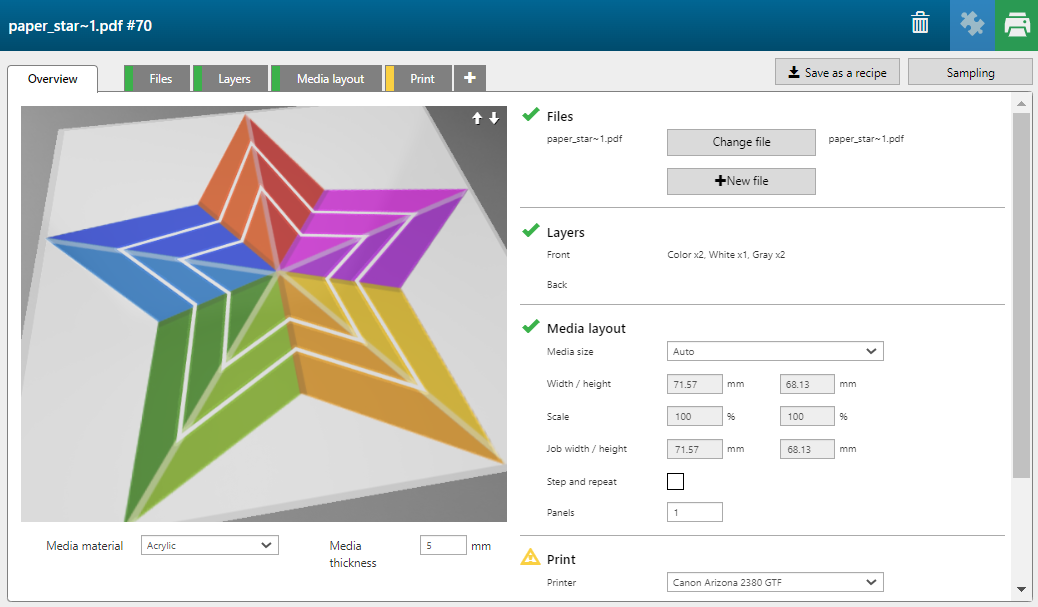
En la vista previa puede comprobar si la imagen posterior debe voltearse, como sucede cuando hay textos visibles. En este caso no es preciso.
Para obtener más información, consulte:
Para obtener más información, consulte: La ficha de Imprimir
Cada capa es un trabajo de impresión independiente y forma parte del mismo lote compuesto.

Si quiere guardar una aplicación como una fórmula para utilizarla en el futuro, consulte Guardar la aplicación como una fórmula.